3ds Max制作逼真的黑猩猩教程(3)
文章来源于 火星时代,感谢作者 佚名 给我们带来经精彩的文章!材质我是用3ds Max里Mental Ray的sss fast skin材质,这个用了很多年,所以比较清楚如何用它表现皮肤的材质。
一般我会用三张贴图来控制sss fast skin:一张是Bump map也就是凹凸贴图,Mental Ray的材质能很自然很好的表现Bump贴图,所以我会在做皮肤的小细节时用Bump贴图;第二张是Diffuse map颜色贴图,这是每个作品都需具备的;第三张是Specular map高光贴图。这三种贴图对我来说缺一不可。另外根据自己作品的需要,大家也可以在SSS的每个部分贴图以表现更多的细节,在高光贴图上画更多的贴图来单独的控制高光的一级强度、两级强度、范围、颜色等等。(图07)
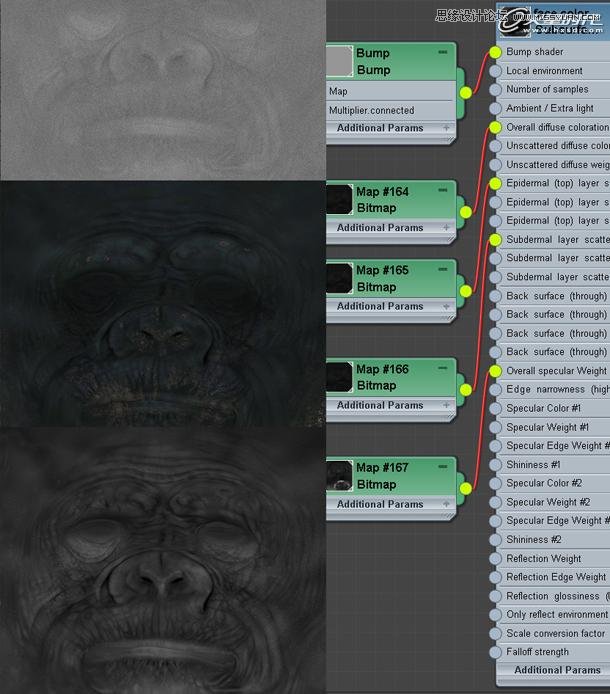
图07(点击可看大图)
毛发的制作
高模和贴图都完成后,接下来比较麻烦的是毛发。虽然毛发我已经用了十年,但直到现在仍然觉得是最难的部分,十年间也用过很多不同的毛发软件,这次还是选择了3ds Max自带的毛发,这个会和Mental Ray很好的结合,最终效果也比较理想。
此作品我还是采取了不用头皮的制作方法,首先用多条曲线来做毛的基本长短和方向,曲线越多能控制的节点就越多——也就是说能控制毛发走向的细节越多,这样就可以很自由的做到想要的发型。(图08)
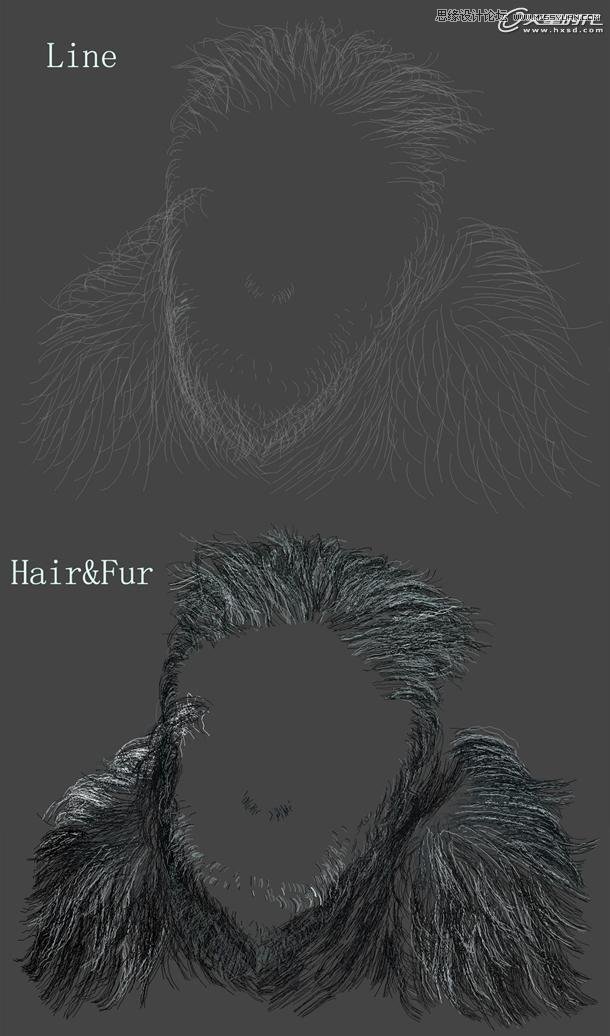
图08
因为头发、胡子、身体等部位毛发的粗细材质,颜色变化是有点区别的,所以在制作毛发的时候要记得分组,比如头发分成左右两组,鼻毛、上胡子、下胡子都分开等等,这样后期可调整的空间就更大。
曲线基本完成后就可以加上Hair&Fur修改器了,在这里的设置很多,可以调整毛发的长短、粗细、密度、颜色、弯曲等等,这些需要自己不断的测试。如果觉得毛发长短的形态还不是很满意的话,可以再到曲线里调整,满意后返回到Hair&Fur里。
3ds Max唯一不理想的是其自带的毛发不能很随意的调整粗细,只能做到顶部和底部的粗度,实际上有些时候毛发的发根会比较细,然后中间粗末端细,在3ds Max里很难表现这样的效果,所以有时毛发和头皮的衔接和过渡会不自然。面对这种情况,我一般会做一个细小的绒毛加在毛发和皮肤的前面表现过渡。另外,渲染做测试也是很花费时间的,尤其是毛发阴影的渲染十分慢,需要很多耐心,直到效果满意。(图09)
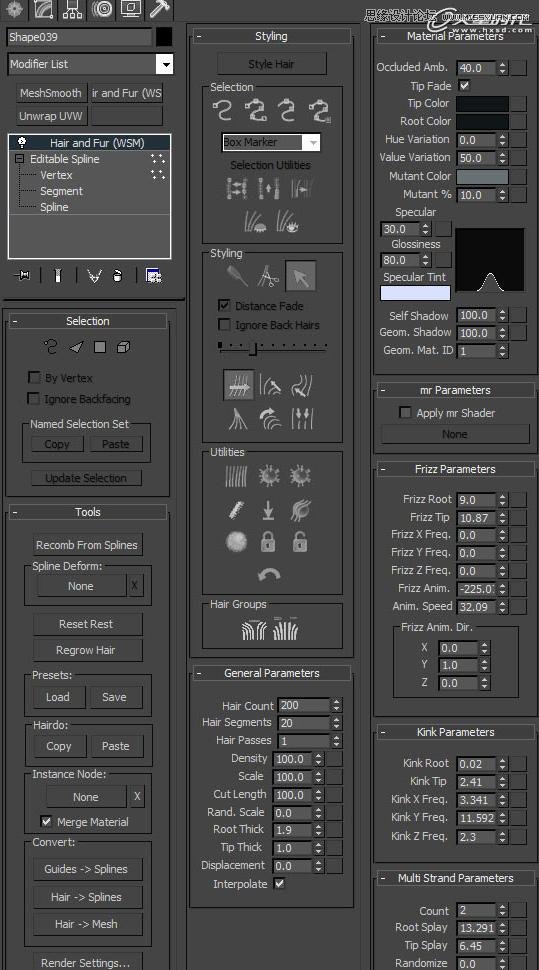
图09
灯光和渲染
灯光这次用了3盏:一个天光,是为了模仿室外的环境光线,光的强度不是很大,用来模仿阴天的环境,颜色偏绿,使物体看起来像是处在森林中;第二个在前上方,模仿太阳光,强度也是最强的,颜色依然是绿色,这也是为了符合森林的大环境;第三个是背光,用来模仿反射,主要是为了能勾勒模型的外轮廓,光源颜色是冷色,这样能使画面看起来更丰富一些。
黑猩猩这个作品中灯光用的比较少,是因为室外的光线本来就十分简单没有太多变化,另外,这次渲染没有把毛发和模型分开,所以为了保证速度就没有选择更多的灯光。(图10)
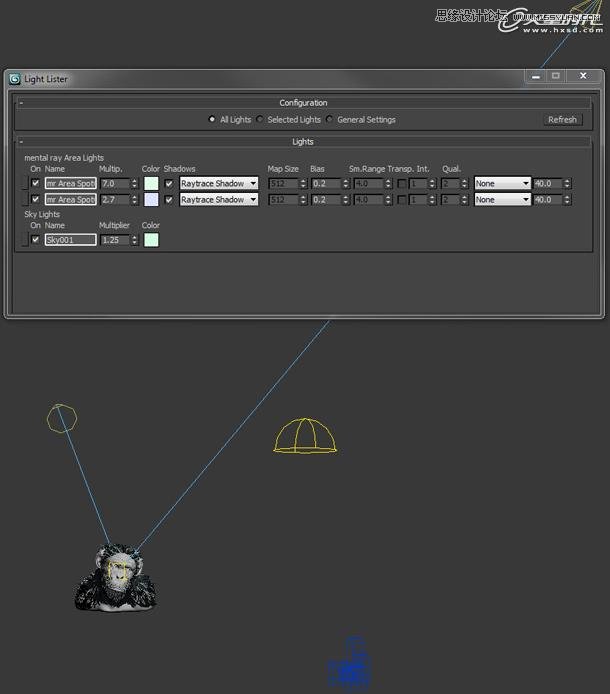
图10(点击可看大图)
 情非得已
情非得已
-
 3ds Max实例教程:冰爽夏日餐桌场景2011-09-02
3ds Max实例教程:冰爽夏日餐桌场景2011-09-02
-
 室内灯光表现中异型暗藏灯打法2010-11-12
室内灯光表现中异型暗藏灯打法2010-11-12
-
 室外教程:室外夜景图制作过程2010-10-28
室外教程:室外夜景图制作过程2010-10-28
-
 3DsMAX制作漂亮的高贵首饰流程2010-09-02
3DsMAX制作漂亮的高贵首饰流程2010-09-02
-
 3ds MAX实例教程:制作汽车轮胎并给轮胎建模2010-06-27
3ds MAX实例教程:制作汽车轮胎并给轮胎建模2010-06-27
-
 3D MAX新增Autodesk材质来制作环保概念车2010-06-12
3D MAX新增Autodesk材质来制作环保概念车2010-06-12
-
 3D MAX使用放样建模方法给步枪建模2010-06-12
3D MAX使用放样建模方法给步枪建模2010-06-12
-
 3D MAX使用NURBS方法给贪吃虫建模2010-06-12
3D MAX使用NURBS方法给贪吃虫建模2010-06-12
-
 3D MAX实例教程:制作漂亮的盆景花朵2010-05-27
3D MAX实例教程:制作漂亮的盆景花朵2010-05-27
-
 3D MAX实例教程:制作游戏风格场景2010-05-27
3D MAX实例教程:制作游戏风格场景2010-05-27
-
 3DXMAX制作欧式古典风格的雕花建模
相关文章18652017-09-24
3DXMAX制作欧式古典风格的雕花建模
相关文章18652017-09-24
-
 3DSMAX为VR设备制作立体交互图像效果
相关文章5292017-09-24
3DSMAX为VR设备制作立体交互图像效果
相关文章5292017-09-24
-
 3DSMAX制作精美的雕花圆镜效果
相关文章6562017-09-24
3DSMAX制作精美的雕花圆镜效果
相关文章6562017-09-24
-
 3ds Max实例教程:模型转化浮雕效果
相关文章7112017-09-24
3ds Max实例教程:模型转化浮雕效果
相关文章7112017-09-24
-
 3DS MAX详细解析花瓶布线教程
相关文章10812017-09-24
3DS MAX详细解析花瓶布线教程
相关文章10812017-09-24
-
 3ds Max快速打造网格特效的麋鹿效果
相关文章8752017-09-24
3ds Max快速打造网格特效的麋鹿效果
相关文章8752017-09-24
-
 3ds Max制作简单的爆炸场景效果
相关文章9222017-09-24
3ds Max制作简单的爆炸场景效果
相关文章9222017-09-24
-
 3ds MAX绘制逼真的劳力士手表效果图
相关文章8992017-09-22
3ds MAX绘制逼真的劳力士手表效果图
相关文章8992017-09-22
